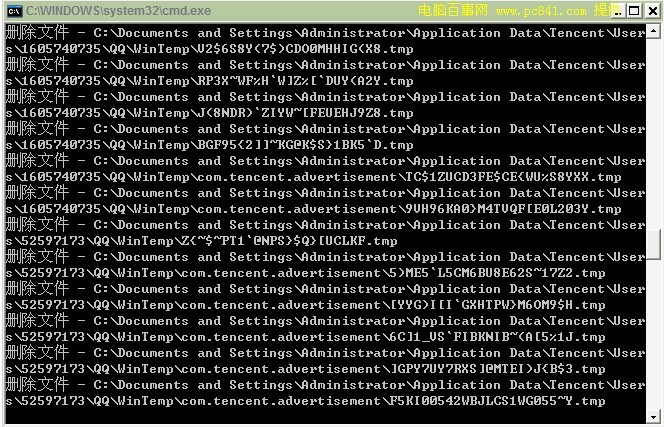我们知道电脑在运行一段时间后,电脑系统的运行速度和开机速度明显会变慢,这是因为电脑运行程序时会留下很多临时文章存储到系统盘中,导致电脑读取系统变慢,经常清理系统不仅可以节省磁盘空间还可以提高电脑的运行速度,目前很多人的电脑都装了360安全卫士和超级兔子以及优化大师等系统垃圾清理工具和其他应用,不过这些软件也比较占系统,在一定程序上也会影响电脑的速度,如果仅仅是为了清理电脑垃圾程序,可以试试利用我们自己系统的DOS命令程序有效删除电脑中的垃圾文件,这种方法不仅不占用系统资源,而且还非常方便,以下是详细介绍。
在Windows在安装和使用过程中都会产生相当多的垃圾文件,包括临时文件(如:*.tmp、*._mp)日志文件(*.log)、临时帮助文件(*.gid)、磁盘检查文件(*.chk)、临时备份文件(如:*.old、*.bak)以及其他临时文件。特别是如果一段时间不清理IE的临时文件夹“Temporary Internet Files”,其中的缓存文件有时会占用上百MB的磁盘空间。这些LJ文件不仅仅浪费了宝贵的磁盘空间,严重时还会使系统运行慢如蜗牛。这点相信你肯定忍受不了吧!所以应及时清理系统的LJ文件的淤塞,保持系统的“苗条”身材,轻松流畅上网!朋友来吧,现在就让我们一起来快速清除系统垃圾吧!下面是步骤很简单就两步!
在电脑屏幕的左下角按“开始→程序→附件→记事本”,把下面的文字复制进去(黑色部分),点“另存为”,路径选“桌面”,保存类型为“所有文件”,文件名为“清除系统LJ.bat”,就完成了。记住后缀名一定要是.bat你的垃圾清除器就这样制作成功了!
然后回到桌面你会发现多了一个文件.双击它就能很快地清理垃圾文件,大约15秒不到 如果你电脑垃圾文件太多,很久没处理的话,可能要1分钟左右!
======就是下面的文字=======================
@echo off
echo 正在清除系统垃圾文件,请稍等......
del /f /s /q %systemdrive%\*.tmp
del /f /s /q %systemdrive%\*._mp
del /f /s /q %systemdrive%\*.log
del /f /s /q %systemdrive%\*.gid
del /f /s /q %systemdrive%\*.chk
del /f /s /q %systemdrive%\*.old
del /f /s /q %systemdrive%\recycled\*.*
del /f /s /q %windir%\*.bak
del /f /s /q %windir%\prefetch\*.*
rd /s /q %windir%\temp & md %windir%\temp
del /f /q %userprofile%\cookies\*.*
del /f /q %userprofile%\recent\*.*
del /f /s /q "%userprofile%\Local Settings\Temporary Internet Files\*.*"
del /f /s /q "%userprofile%\Local Settings\Temp\*.*"
del /f /s /q "%userprofile%\recent\*.*"
echo 清除系统LJ完成!
echo. & pause
=====到这里为止(这行不用复制)============================
运行界面如下:
系统垃圾清理界面
以后只要双击运行该文件,当屏幕提示“清除系统LJ完成!就还你一个“苗条”的系统了!!到时候再看看你的电脑,是不是急速如飞呢?可别忘了回帖喔!
注:LJ就是垃圾的意思!这招比那些所谓的优化大师好用!最重要的是无论在公司默认的系统环境还是在自己家中的电脑都不会破坏栓出有用的系统文件